 ## Lo que debes Saber
## Lo que debes Saber
PDA se refiere a la versión del software/firmware
Phone se refiere a la versión de baseband/modem
CSC es la personalización del software de usuario y es específica para una región geográfica y operadora (a menos qu sea unbrandes, en cuyo caso justamente no tiene nada de operadora). Contiene paquetes de software específicos para esa región, contenido de la operadora (a menos que sea Unbranded) y también la configuración de los APNs para la conección de datos, MMS, etc para las operadoras.
.PIT se refiere a la "Partition Information Table" (Tabla con Información de Partición). Sólo se necesita si jodieron su partición o si el firmware específicamente lo requiere por un cambio en la capa de la tabla de partición. Es más seguro que nunca tengas que usar esto.
Si el paquete sólo contiene un archivo .tar, entonces tendrá todo (pda+phone+csc) en un solo archivo.
Si tiene múltiples archivos .tar, entonces:
■el .tar con "modem" en el nombre es el que va en PHONE
■el .tar con "csc/multi-csc" en el nombre es el que va en CSC
■el .tar con "code/PDA" en el nombre es el que va en PDA
Si este es el caso, necesitarán poner los archivos .tar específicos en cada área correspondiente de ODIN para flahsear, como las imágenes adjuntas.
NO necestiás Rootear o Desrootear el dispositivo para flashear el firmware.
Por favor, asegúrense que KIES está cerrado y no corriendo en el sistema! A Kies no le gusta Odin, Es como el hermano mayor que siempre está celoso que su hermano menor se meta con flasheo y empieza a bloquerlo [N.T.: lo dirá por su experiencia tongue.gif ].
En cuanto a los cambios en los firmwares: Samsung piensa que debe ser como una caja de bombones, nunca sabés qué tendrás y eso forma parte de la sopresa de la experiencia de usuario, así que ellos no ponen una "lista de cambios" (change logs).
Nesesitaras
Odin3 v3.04
Drivers USB de Samsung KIES
Pagina para descargar todas las ROM Samsung
Pasos para actualizar o flashear Rom Samsung galaxy S3 y otras
Paso 1 Reinicien el teléfono en "modo download" (modalidad descarga).
Para entrar en Modo Download, apaguen el equipo. Luego que está apagado completamente, simultáneamente apreten Bajar Volumen + Botón Home + Botón Power
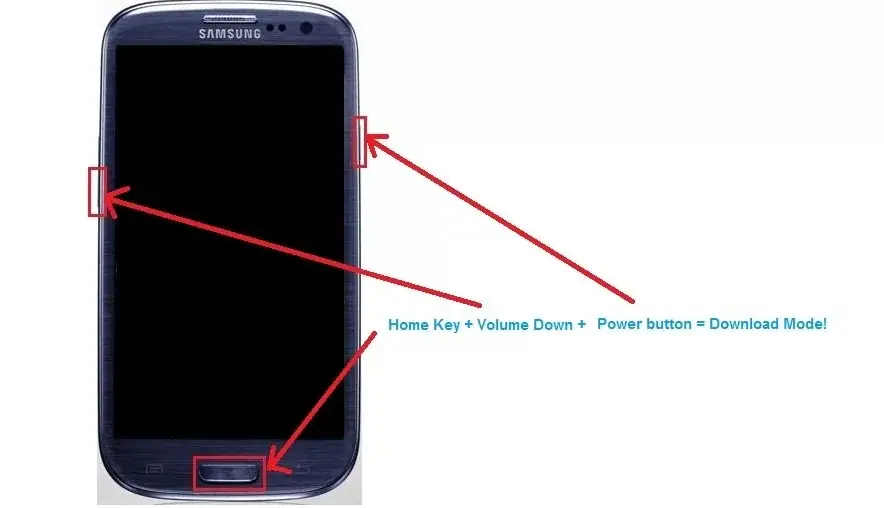 Deberían ver una advertencia pidiéndoles que presionen Subir Volúmen para seguir o Bajar Volumen para cancelar. Presionen Subir Volumen y ya están en Modo Download!
Deberían ver una advertencia pidiéndoles que presionen Subir Volúmen para seguir o Bajar Volumen para cancelar. Presionen Subir Volumen y ya están en Modo Download!
Paso 2 Inicien Odin
Paso 3 Si tu ROM tiene un sólo archivo .tar.md5 o .tar, hagan click en el botón PDA y naveguen hasta hallar el .tar o .tar.md5 que ustedes bajaron en el paso 1 y selecciónenlo. Esto debería verse como la imagen de abajo
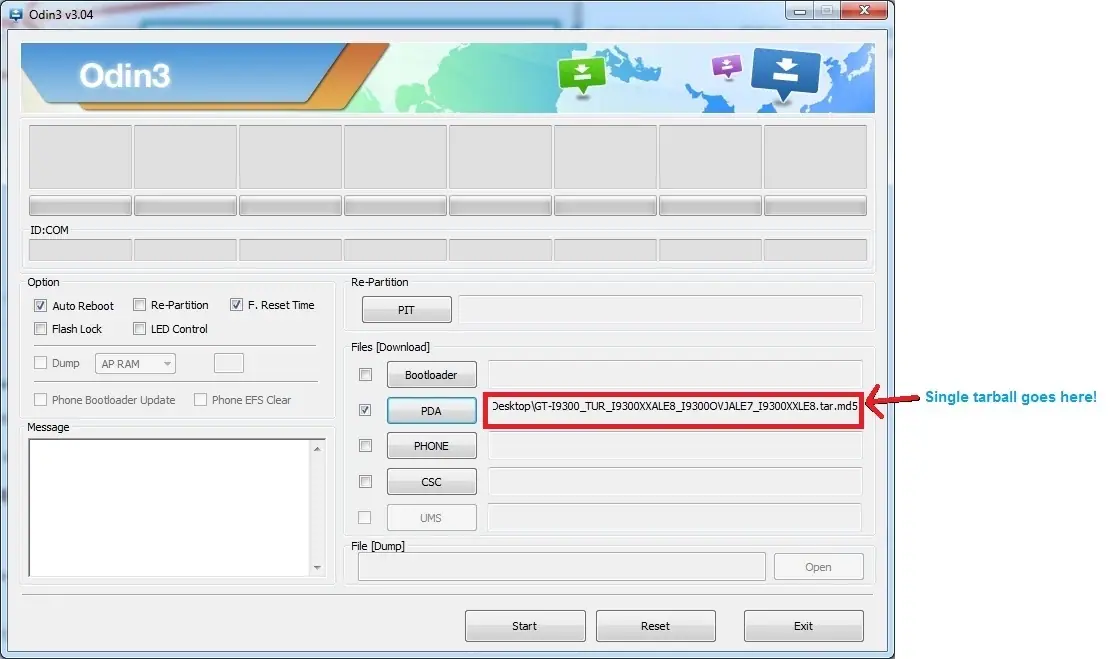 Si el paquete tiene más de un archivo, estonces tendrán en su nombre la referencia PDA/Code, Phone/Modem y CSC correspondiente a cada uno.
Si el paquete tiene más de un archivo, estonces tendrán en su nombre la referencia PDA/Code, Phone/Modem y CSC correspondiente a cada uno.
Solo pónganlos en la sección correspondiente de ODIN, como se muestra más abajo
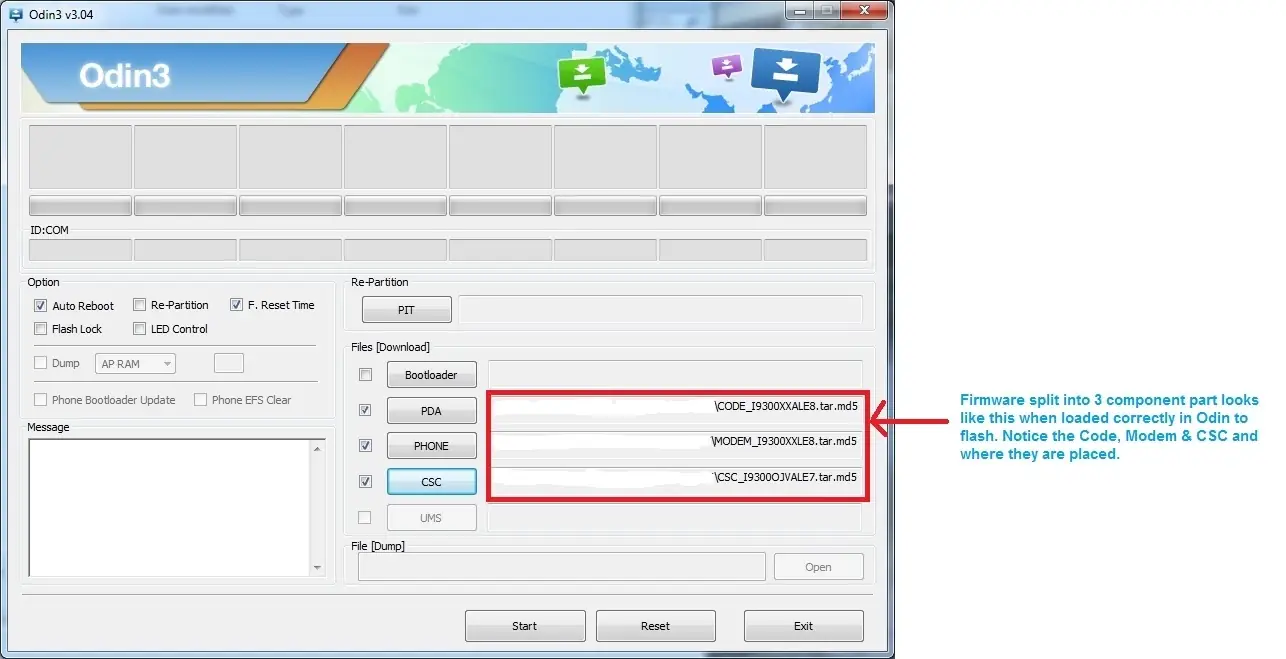 > NO PONGAN EL ARCHIVO .PIT Y NO, REPITO, NO MARQUEN REPARTITION.
> NO PONGAN EL ARCHIVO .PIT Y NO, REPITO, NO MARQUEN REPARTITION.
Paso 4 Conecten por cable USB el teléfono a la PC y esperen que con los drivers ya instalados se marque en color azul la sección ID:COM, como aparece más abajo
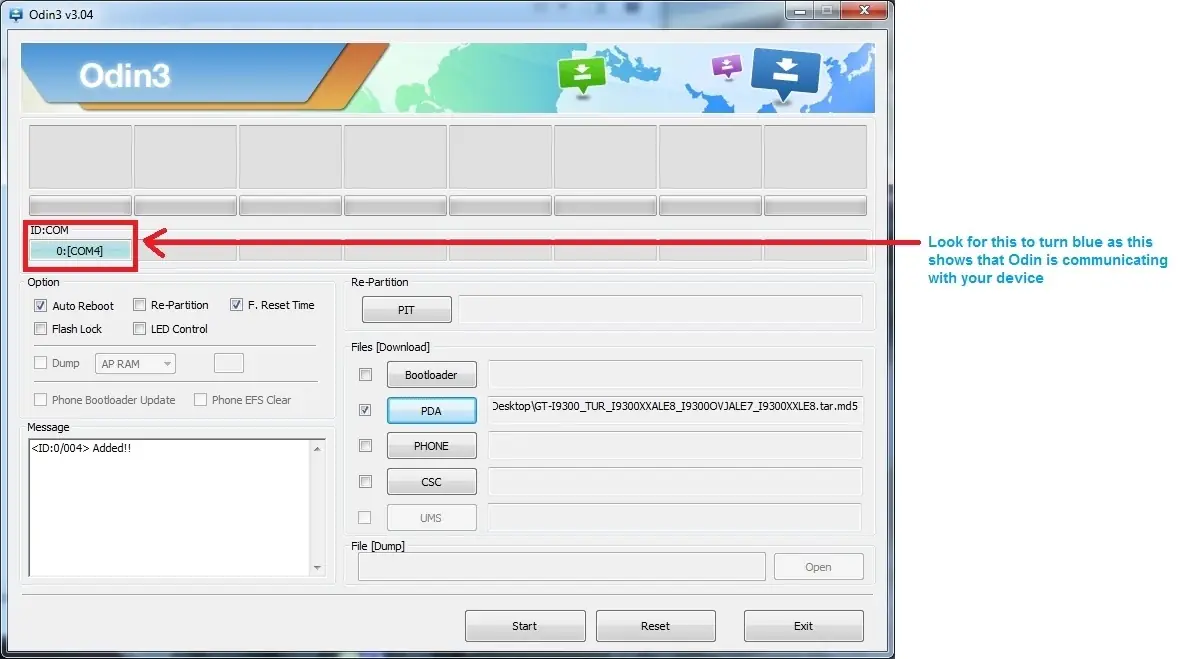 Ultimo paso Hagan Click en Start para flashear
Ultimo paso Hagan Click en Start para flashear
NO desconecten el cable o apaguen el equipo, el mismo se reiniciará cuando termine.
Si importar la versión del firmware, es la misma metodología.